Comment télécharger application Smart TV ?
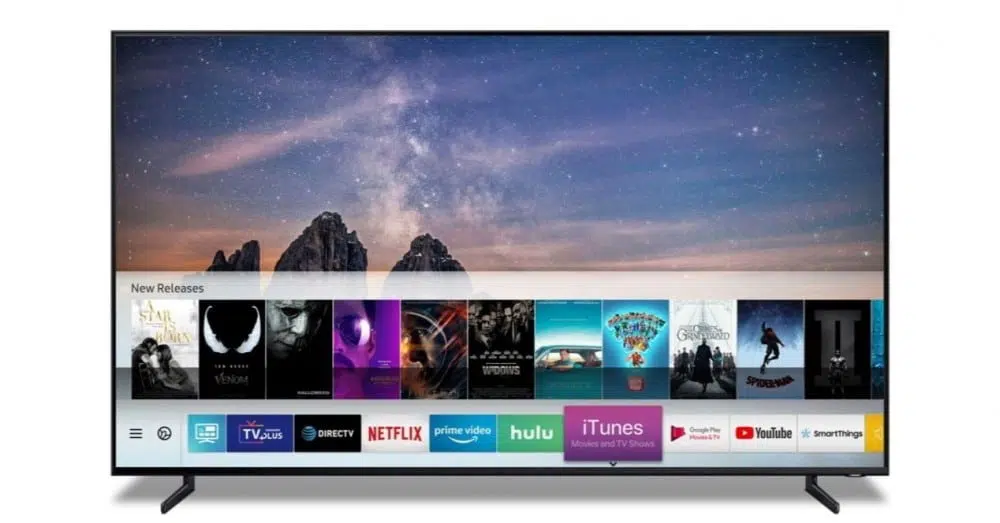
Les applications Smart TV sont disponibles sur tous les écrans plats connectés au réseau internet. Ces postes sont d’ailleurs appelés Smart TV et permettent d’avoir accès aux pages internet de sa marque de fabrique. Vous pouvez donc y télécharger et installer toutes sortes d’applications proposées par la marque de votre Smart TV. Le processus de téléchargement de ces applications varie selon chaque marque. Comment télécharger alors des applications sur chaque type de Smart TV ?
Plan de l'article
Télécharger une application Samsung Smart TV
Les Smart TV sont aujourd’hui proposés par plusieurs grandes marques de télévisions, avec chacun son processus de téléchargement d’applications. Sur une Samsung Smart TV, vous devez d’abord allumer votre télévision et la connecter à internet. Appuyez ensuite le bouton Smart Hub au milieu de votre télécommande.
A voir aussi : 3 bonnes raisons de porter un bustier, un accessoire redevenu tendance
Selon la télécommande, le bouton peut avoir plusieurs couleurs ou porter juste le dessin d’une maison. Dans la liste « Mes programmes », choisissez « Mes applications » puis cliquez sur « Samsung Apps » en pressant le bouton au milieu du cercle.
Dans le menu latéral gauche, sélectionnez une catégorie d’applications ou recherchez-la directement en saisissant le nom. Une fois celle-ci trouvée, ouvrez-la. Cliquez ensuite sur « Télécharger », « Installation » puis « Exécuter ». Il ne vous reste plus qu’à l’utiliser.
Lire également : Île Maurice dangereuse : témoignages glaçants de survivants d'attaques de requins
Télécharger une application sur Smart TV Philips avec trois procédés
Vous avez trois possibilités pour télécharger une application sur une Smart TV Philips. La première est d’utiliser le menu de votre télévision. La deuxième est de passer par Android Tv tandis que pour la troisième, il vous faudra l’application Zappiti player 4K.
La première consiste à utiliser le même procédé que pour la Samsung Smart TV. La seule différence est que le bouton à appuyer pour démarrer l’opération porte l’inscription « Home » sur les télécommandes Philips.
Pour l’Android TV, certaines Smart TV Philips en disposent tandis que d’autres non. Vous devriez dans ce cas brancher un boitier Android à votre poste. Ensuite, avec votre télécommande, allez dans le menu « Google PlayStore ». Saisissez le nom de l’application que vous voulez télécharger dans la barre de recherche.
Dès qu’elle s’affiche, cliquez sur télécharger et attendez la fin de l’installation pour ouvrir l’application sur votre Smart TV. Zappiti Player 4K fonctionne aussi avec un boitier à brancher à votre Smart TV. Ensuite, sur la télécommande de la télévision, appuyez la touche « Source » ou « Input » pour allumer le boitier.
Avec la télécommande du Zappiti Player 4K, sélectionnez Google PlayStore sur votre poste. Enfin, suivez le même processus de recherche d’applications comme pour le boitier Android TV.
Installer une application sur LG Smart TV
Pour télécharger des applications sur LG Smart TV, allumez le poste et connectez-le. Appuyez « Smart » sur la télécommande pour ouvrir la page d’accueil. Ensuite, sur la télévision, sélectionnez le bouton portant un personnage pour vous connecter à votre profil en inscrivant votre e-mail et votre mot de passe.
Choisissez une catégorie d’applications dans la bande horizontale en bas. Choisissez une rubrique puis cliquez sur l’application souhaitée. Dans la page de présentation de celle-ci, cliquez sur « Installer » et confirmez en cliquant sur « Accepter ».
Lancez enfin votre application pour l’utiliser. Télécharger des applications Smart TV dépend donc de la marque de votre poste. Vous savez désormais quel procédé suivre, que vous ayez une Samsung Smart TV, une Smart TV Philips ou Smart TV LG.



